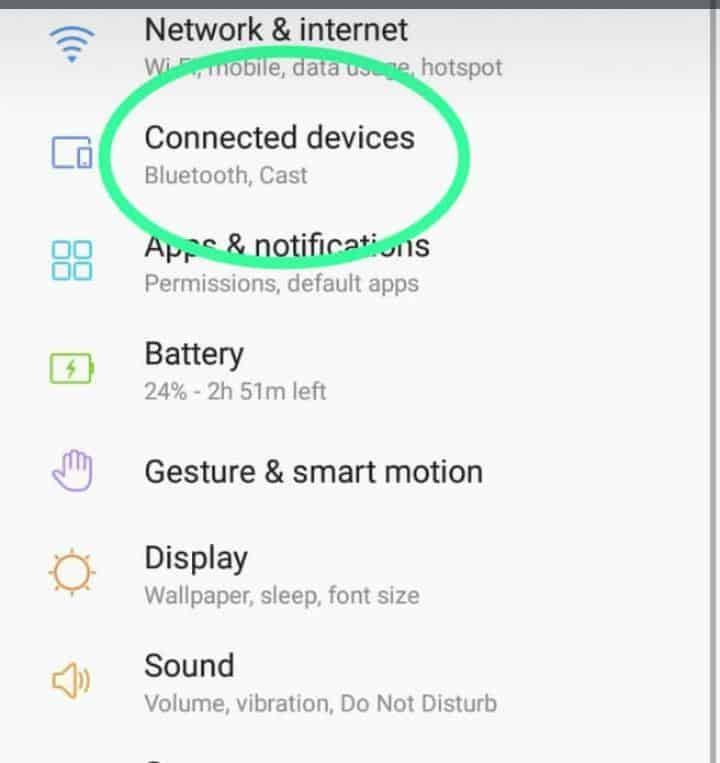Как изменить настройки USB на Android (шаг за шагом)
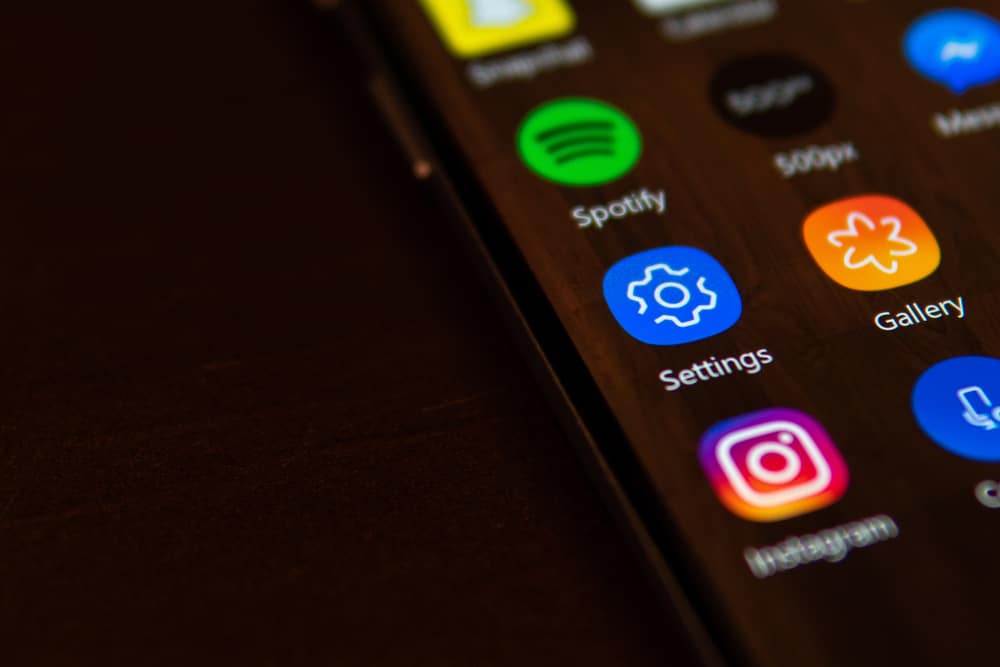
Вы можете настроить параметры подключения при подключении телефона Android к компьютеру через USB. Например, вы можете передавать файлы любого типа на компьютер и обратно или разрешить своему телефону отправлять на компьютер только фотографии.
У вас также есть возможность использовать ваш компьютер в качестве аудиоплеера. И, наконец, вы можете позволить соединению заряжать ваш телефон без передачи файлов. Эти изменения можно внести в настройках.
Чтобы изменить настройки USB на Android, перейдите в приложение «Настройки» > «Подключение Bluetooth и устройств» > «USB» > «Настройки USB».
В этой статье описан процесс настройки USB-соединения на телефоне Android. Это также объясняет, почему ваше USB-соединение только заряжает, а не передает файлы. Наконец, здесь рассматриваются различные протоколы передачи файлов, доступные для USB-подключений в телефонах Android.
Как изменить настройки USB на Android
Вы можете изменить настройки USB через «Подключенные устройства» в приложении «Настройки» вашего телефона Android.
Вот способы настройки USB-настройки на вашем телефоне Android.
- Подключите меньший конец USB-кабеля к телефону Android, а больший конец — к компьютеру.
- На телефоне Android нажмите приложение «Настройки».
- Перейдите в «Bluetooth и подключение устройств». В некоторых телефонах Android он находится в разделе «Подключенные устройства».

- Нажмите «USB».
- Установите «Настройки USB».
Какие настройки USB доступны на телефонах Android?
На телефоне Android имеется как минимум 5 настроек USB. В зависимости от марки и модели телефона эти настройки имеют разные названия, но означают одно и то же.
Например, на некоторых телефонах Android в качестве одной из настроек USB будет установлено «Только зарядка». Однако у других, таких как Samsung, есть название «Без передачи данных».
Ниже приведены 5 настроек USB на телефонах Android.
- Передача файла.
- USB-модем (совместное использование Интернета через USB).
- MIDI (цифровой интерфейс музыкальных инструментов).
- ПТП.
- «Без передачи данных» или «Только зарядка».
Некоторые модели телефонов Android отображают только 4 настройки USB при подключении телефона к компьютеру.
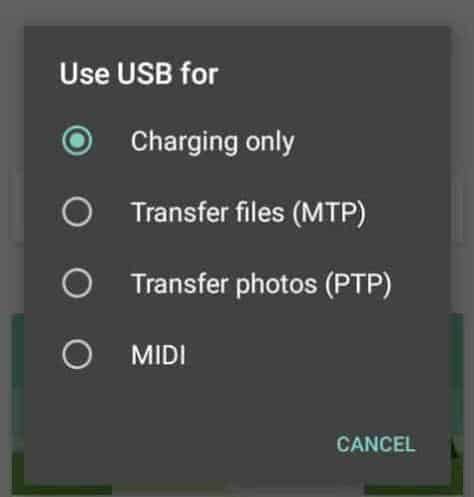
Пятая настройка USB (USB-модем) находится в этих моделях в разделе «Сеть и Интернет».
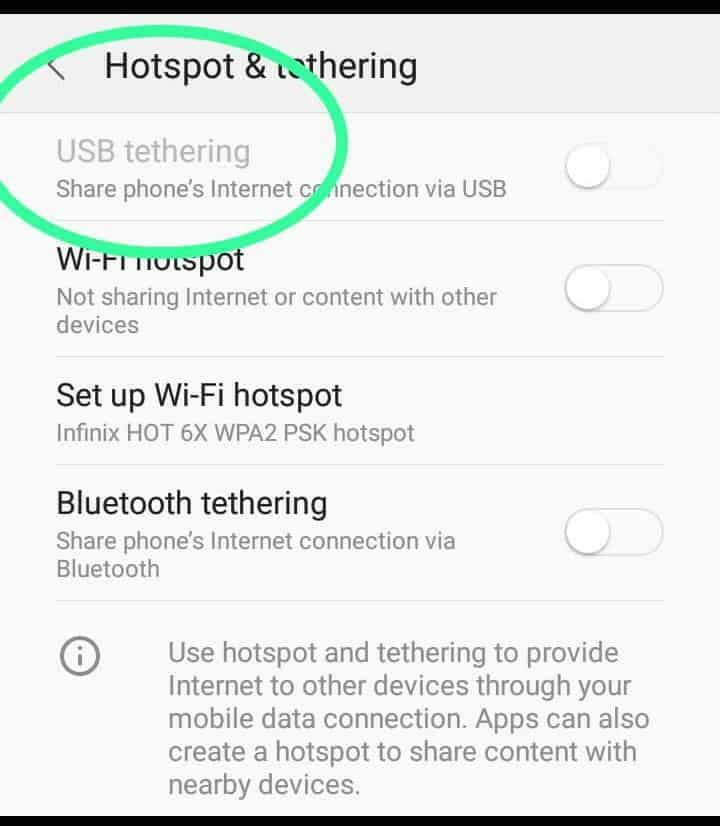
Простой способ найти настройки USB без особой навигации — ввести «USB» и нажать «Ввод» в строке поиска. Откроется настройки USB вашего телефона.
Почему мое USB-соединение только заряжается?
Если ваше USB-соединение предназначено только для зарядки телефона, а не для передачи файлов, неполадки могут быть связаны с вашими портами, USB-кабелем или самим устройством.
Например, деформированный USB-порт может помешать правильному подключению USB-кабеля к телефону Android.
Как исправить USB-порт, не передающий файлы
Вот различные способы исправить USB-накопитель, который не передает файлы на компьютер.
- Проверьте USB-кабель и порты на наличие механических повреждений (например, деформацию) и при необходимости замените их.
- Используйте соответствующий порт USB, если у вас возникли трудности с передачей файлов на компьютер. Было бы полезно, если бы вы купили его у производителя вашего телефона.
- Чтобы отсоединить или вставить USB-кабель в телефон, осторожно поместите большой и указательный пальцы сбоку от USB-кабеля. Не помещайте палец выше или ниже кабеля. При этом порт постепенно отсоединится от телефона.
- Убедитесь, что настройки USB включены на вашем устройстве.
- Убедитесь, что антивирусное программное обеспечение на вашем компьютере не мешает вашему телефону передавать на него файлы.
- Перезагрузите компьютер.
- Перезагрузите телефон Android.
- Для подключения USB для совместного использования Интернета убедитесь, что телефон имеет подключение к Интернету.
Ваш телефон всегда будет заряжаться всякий раз, когда он подключен к USB-кабелю, пока компьютер включен.
Каковы протоколы передачи файлов USB на Android?
Существует три основных протокола передачи файлов для USB-соединений в телефонах Android. Это MTP (протокол передачи мультимедиа), PTP (протокол передачи изображений) и MIDI (цифровой интерфейс музыкальных инструментов).
Что такое MTP (протокол передачи мультимедиа)?
В режиме MTP (протокол передачи мультимедиа) ваш телефон действует как медиаплеер, который может обмениваться файлами с компьютером. Это наиболее распространенный вариант, поскольку он позволяет обмениваться множеством медиафайлов в различных форматах. Вы можете отправлять файлы на свой компьютер в форматах PDF, JPEG, PNG, mp3, mp4, MOV и многих других.
Что такое PTP (протокол передачи изображений)?
В этом режиме телефон действует как цифровая камера или устройство только для передачи фотографий на компьютер. Эту опцию можно выбрать только в том случае, если вы хотите поделиться изображениями на своем компьютере.
Что такое MIDI (цифровой интерфейс музыкальных инструментов)?
MIDI — это цифровой интерфейс музыкальных инструментов, который позволяет вашему компьютеру выступать в роли внешнего аудиоплеера при подключении телефона Android.
Благодаря MIDI вам не нужно отправлять аудиофайл на компьютер. Вам нужно только подключить телефон Android к компьютеру. После этого вы выберете музыку или аудиофайл, который хотите воспроизвести на своем ПК.
Как только ваш компьютер прочитает файл, он воспроизведет аудиозапись вашего телефона Android.
Заключение
USB-соединения упрощают передачу файлов между телефонами Android и ПК. USB позволяет передавать файлы, а также может служить средством зарядки вашего телефона Android, а компьютер выступает в качестве источника питания.
Следуйте инструкциям в этой статье, чтобы настроить параметры USB и узнать, как передавать файлы между телефоном и ПК.